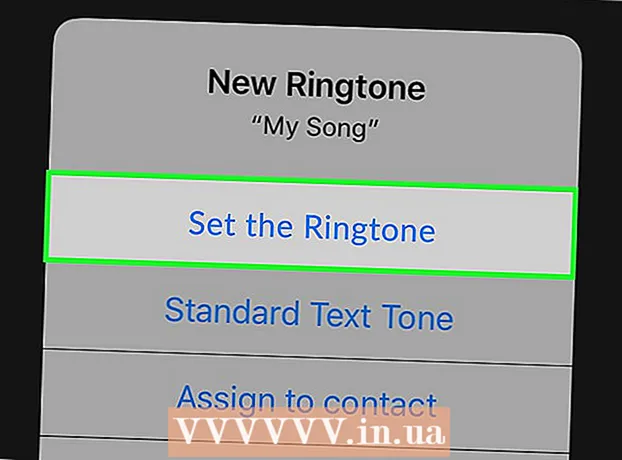লেখক:
Eugene Taylor
সৃষ্টির তারিখ:
7 আগস্ট 2021
আপডেটের তারিখ:
22 জুন 2024
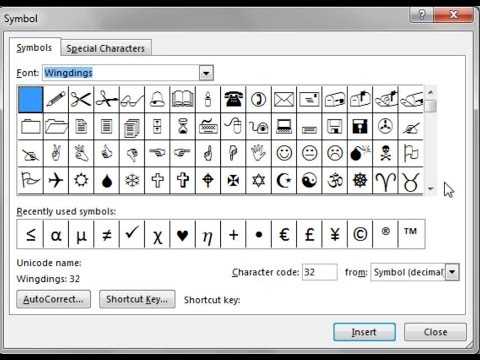
কন্টেন্ট
- পদক্ষেপ
- 5 এর 1 পদ্ধতি: পরিচিত প্রতীকগুলির জন্য স্বয়ংক্রিয়-সঠিক ব্যবহার করা
- পদ্ধতি 5 এর 2: সিম্বল মেনু ব্যবহার করে
- পদ্ধতি 5 এর 3: সিম্বলস উইন্ডোটি ব্যবহার করে
- পদ্ধতি 5 এর 4: বিশেষ কোড ব্যবহার করে
- পদ্ধতি 5 এর 5: কীবোর্ড শর্টকাট ব্যবহার করে
- পরামর্শ
কখনও কখনও স্ট্যান্ডার্ড অক্ষর, সংখ্যা এবং বিরাম চিহ্নগুলি পর্যাপ্ত হয় না। আপনি যদি কোনও ওয়ার্ড ডকুমেন্টে কাজ করছেন এবং কপিরাইট, ট্রেডমার্ক এবং সর্বকালের জনপ্রিয় ইউরো হিসাবে কিছু বিশেষ চিহ্ন সন্নিবেশ করতে চান, কেবলমাত্র কয়েকটি নাম রাখার জন্য এখানে কিছু উপায় রয়েছে।
পদক্ষেপ
5 এর 1 পদ্ধতি: পরিচিত প্রতীকগুলির জন্য স্বয়ংক্রিয়-সঠিক ব্যবহার করা
 একটি এমএস ওয়ার্ড ডকুমেন্ট খুলুন।
একটি এমএস ওয়ার্ড ডকুমেন্ট খুলুন। নিশ্চিত হয়ে নিন যে স্বয়ংক্রিয়-সঠিক চালু আছে।
নিশ্চিত হয়ে নিন যে স্বয়ংক্রিয়-সঠিক চালু আছে।- ক্লিক করুন ফাইল → বিকল্পগুলি → চেক → স্বতঃসিদ্ধ বিকল্পগুলিতারপরে ট্যাবটির নিচে স্বয়ংক্রিয় সংশোধন, টিক্ টাইপ করার সময় পাঠ্য প্রতিস্থাপন করুন চালু.
- মনে রাখবেন যে আপনার জন্য অতিরিক্ত বিকল্প রয়েছে স্বয়ংক্রিয় সংশোধন আপনি প্রায়শই ব্যবহার করেন এমন চিহ্নগুলির জন্য ইঙ্গিত করতে পারে df ° F এর জন্য
 প্রকার (আর) বা (আর) নিবন্ধিত প্রতীক তৈরি করতে, ®।
প্রকার (আর) বা (আর) নিবন্ধিত প্রতীক তৈরি করতে, ®। প্রকার (গ) বা (সি) কপিরাইট প্রতীক তৈরি করতে, ড।
প্রকার (গ) বা (সি) কপিরাইট প্রতীক তৈরি করতে, ড। প্রকার (টিএম) বা (টিএম) ট্রেডমার্ক প্রতীক তৈরি করতে, ™।
প্রকার (টিএম) বা (টিএম) ট্রেডমার্ক প্রতীক তৈরি করতে, ™। প্রকার (ঙ) বা (ঙ) ইউরো প্রতীক তৈরি করতে, €।
প্রকার (ঙ) বা (ঙ) ইউরো প্রতীক তৈরি করতে, €।
পদ্ধতি 5 এর 2: সিম্বল মেনু ব্যবহার করে
 আপনার কার্সার রাখুন। নিশ্চিত করুন যে সন্নিবেশ কর্সারটি যেখানে আপনি চিহ্নটি রাখতে চান সেই স্থানে জ্বলজ্বল করে। ট্যাবে ক্লিক করুন .োকান টাস্কবারে
আপনার কার্সার রাখুন। নিশ্চিত করুন যে সন্নিবেশ কর্সারটি যেখানে আপনি চিহ্নটি রাখতে চান সেই স্থানে জ্বলজ্বল করে। ট্যাবে ক্লিক করুন .োকান টাস্কবারে  গ্রুপটি সন্ধান করুন প্রতীক. বাটনটি চাপুন প্রতীক এবং সম্প্রতি ব্যবহৃত চিহ্নগুলির একটি তালিকা উপস্থিত হবে। সেই মেনু থেকে একটি প্রতীক নির্বাচন করুন এবং এটি কার্সার অবস্থানে atোকানো হবে।
গ্রুপটি সন্ধান করুন প্রতীক. বাটনটি চাপুন প্রতীক এবং সম্প্রতি ব্যবহৃত চিহ্নগুলির একটি তালিকা উপস্থিত হবে। সেই মেনু থেকে একটি প্রতীক নির্বাচন করুন এবং এটি কার্সার অবস্থানে atোকানো হবে।
পদ্ধতি 5 এর 3: সিম্বলস উইন্ডোটি ব্যবহার করে
 আপনি যদি ওয়ার্ডের কোনও পুরানো সংস্করণ ব্যবহার করছেন বা আপনি যে প্রতীকটি সন্ধান করছেন তা যদি না দেখেন তবে ক্লিক করুন আরও প্রতীক জানালার চারপাশে প্রতীক খুলতে.
আপনি যদি ওয়ার্ডের কোনও পুরানো সংস্করণ ব্যবহার করছেন বা আপনি যে প্রতীকটি সন্ধান করছেন তা যদি না দেখেন তবে ক্লিক করুন আরও প্রতীক জানালার চারপাশে প্রতীক খুলতে. জানালা প্রতীক দুটি ট্যাবে প্রথমটি খুলবে। দ্বিতীয় ট্যাবটি ট্যাব বিশেষ অক্ষর.
জানালা প্রতীক দুটি ট্যাবে প্রথমটি খুলবে। দ্বিতীয় ট্যাবটি ট্যাব বিশেষ অক্ষর.  সারণী থেকে পছন্দসই প্রতীকটি নির্বাচন করুন বিশেষ অক্ষর.
সারণী থেকে পছন্দসই প্রতীকটি নির্বাচন করুন বিশেষ অক্ষর. বাটনটি চাপুন .োকান. এটি উইন্ডোর নীচের অংশে পাওয়া যাবে প্রতীক, এবং কপিরাইট চিহ্নটি কার্সার অবস্থানে প্রবেশ করা হবে।
বাটনটি চাপুন .োকান. এটি উইন্ডোর নীচের অংশে পাওয়া যাবে প্রতীক, এবং কপিরাইট চিহ্নটি কার্সার অবস্থানে প্রবেশ করা হবে।
পদ্ধতি 5 এর 4: বিশেষ কোড ব্যবহার করে
 প্রতীকগুলি ম্যানুয়ালি sertোকান। আপনি প্রতীক কোডটি ব্যবহার করে ম্যানুয়ালি চিহ্ন সন্নিবেশ করতে পারেন এবং তারপরে Alt + X টিপুন can
প্রতীকগুলি ম্যানুয়ালি sertোকান। আপনি প্রতীক কোডটি ব্যবহার করে ম্যানুয়ালি চিহ্ন সন্নিবেশ করতে পারেন এবং তারপরে Alt + X টিপুন can - প্রতি কপিরাইট প্রতীকটি সন্নিবেশ করানোর জন্য প্রথমে এর জন্য কোডটি টাইপ করুন কপিরাইট প্রতীক, 00A9।

- Alt + X কী সংমিশ্রণটি টিপুন

- কোডটি প্রতীক দ্বারা প্রতিস্থাপন করা হয়েছে (এটি যদি কাজ না করে তবে Alt + 0169 টিপুন)।

- প্রতি কপিরাইট প্রতীকটি সন্নিবেশ করানোর জন্য প্রথমে এর জন্য কোডটি টাইপ করুন কপিরাইট প্রতীক, 00A9।
পদ্ধতি 5 এর 5: কীবোর্ড শর্টকাট ব্যবহার করে
 কিছু ঘন ঘন ব্যবহৃত চিহ্নগুলির বিকল্প শর্টকাট রয়েছে। জন্য প্রতীক কপিরাইট উদাহরণস্বরূপ, আপনি Alt + Ctrl + C কী সংমিশ্রণটি তৈরি করতে পারেন
কিছু ঘন ঘন ব্যবহৃত চিহ্নগুলির বিকল্প শর্টকাট রয়েছে। জন্য প্রতীক কপিরাইট উদাহরণস্বরূপ, আপনি Alt + Ctrl + C কী সংমিশ্রণটি তৈরি করতে পারেন - ট্যাবটি ব্যবহার করুন বিশেষ অক্ষর সাধারণত ব্যবহৃত প্রতীকগুলি সন্ধানের জন্য কপিরাইট, নিবন্ধিত, ট্রেডমার্ক, উপবৃত্ত, খোলার প্রথম বন্ধনী, ইত্যাদি, হটকি সহ।

- ট্যাবটি ব্যবহার করুন বিশেষ অক্ষর সাধারণত ব্যবহৃত প্রতীকগুলি সন্ধানের জন্য কপিরাইট, নিবন্ধিত, ট্রেডমার্ক, উপবৃত্ত, খোলার প্রথম বন্ধনী, ইত্যাদি, হটকি সহ।
পরামর্শ
- আপনি একটি চিহ্ন হিসাবে যুক্ত করার পরে কপিরাইট বা ট্রেডমার্ক sertedোকানো, এটি নির্বাচন করুন এবং ক্লিক করুন শুরু করুন ফিতা এবং নির্বাচন করুন হরফ শৈলী। তারপরে ট্যাবে যান হরফ শৈলী এবং স্যুইচ করুন সুপারস্ক্রিপ্ট ভিতরে. নির্বাচন করে সুপারস্ক্রিপ্ট, এটা হবে কপিরাইটচিহ্নটি পাঠ্য লাইনের ঠিক উপরে রাখা উচিত। ছাড়া সুপারস্ক্রিপ্ট এটা হবে কপিরাইটচিহ্নটি অন্য কোনও বর্ণের মতোই পাঠ্যের মতো একই লাইনে উপস্থিত হবে।
- আপনি যদি একটি প্রতীক বেছে নিয়েছেন এবং আপনি এটি পাঠ্য লাইনের ঠিক নীচে থাকতে চান তবে প্রতীকটি নির্বাচন করুন এবং ক্লিক করুন শুরু করুন ফিতা এবং নির্বাচন করুন হরফ শৈলী। তারপরে ট্যাবে যান হরফ শৈলী এবং স্যুইচ করুন সাবস্ক্রিপ্ট ভিতরে. প্রতীকটি পাঠ্য লাইনের ঠিক নীচে স্থাপন করা হবে।
- আপনি যদি উইন্ডোজটিতে তালিকাভুক্ত হওয়া প্রতীকটি না দেখেন তবে উইংডিংস ফন্টটি ব্যবহার করে দেখুন। আপনি চয়ন করতে একটি ধারাবাহিক অক্ষর উপস্থাপন করা হবে।